
时间:2021-06-03 22:51:24 来源:www.win10xitong.com 作者:win10
很多网友在用win10系统进行工作的时候,遇到了win10装完搜狗怎么屏蔽微软输入法的问题,说真的,可能一些系统高手在遇到win10装完搜狗怎么屏蔽微软输入法的时候都不知道怎么弄。要是你急着处理这个win10装完搜狗怎么屏蔽微软输入法的情况,就没有时间去找高手帮忙了,我们就自己来学着弄吧,小编今天想到一个解决的思路:1.左键点击托盘的输入法图标,在弹出的菜单中,点击语言首选项。2.在弹出的“区域和语言”菜单中,在“首项的语言”中,找到“中文(中华人民共和国)”,左键单击字体。点击后,会弹出“上移”“下移”“选项”“删除”四个按键,我们选择“选项”键,左键单击就可以彻底解决了。好了,下面就由小编带来详细处理win10装完搜狗怎么屏蔽微软输入法的完全处理法子。
具体步骤如下:
1.左键单击托盘的输入法图标,并在弹出菜单中单击语言首选项。
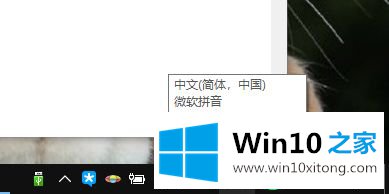

2.在弹出的“地区和语言”菜单中,在“第一语言”中找到“中文(中华人民共和国)”,然后左键单击字体。点击后会弹出“上移”、“下移”、“选项”、“删除”四个按钮。我们选择“选项”按钮并用左键点击。


3.然后我们会进入“中文(中华人民共和国)”菜单,稍微下拉菜单,找到“微软拼音”,用左键点击,然后会弹出“选项”和“删除”两个按钮。我们可以通过点击“删除”按钮从语言栏中删除“微软拼音”输入法。


4.如果要添加“微软拼音”或其他已删除的输入法,可以点击“添加键盘”。在弹出的输入法目录中,用左键点击想要的输入法,就可以加回语言栏了。
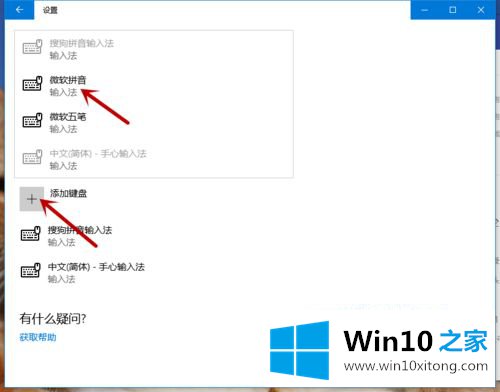
这里介绍win10在搜狗安装后如何屏蔽微软输入法。有需要的用户可以参考以上方法进行操作。
以上的全部内容就是说的关于win10装完搜狗怎么屏蔽微软输入法的完全处理法子,如果你还有疑问,欢迎给本站留言。